Criar grupos
Os grupos são usados para gerenciar usuários e dispositivos com necessidades de gerenciamento semelhantes. Os grupos permitem gerenciar e aplicar alterações a muitos dispositivos e usuários de uma só vez e reduzem o tempo e precisam gerenciá-los individualmente.
Fora da caixa, Intune para Educação vem com grupos padrão que permitem gerenciar:
- Todos os dispositivos.
- Todos os usuários
Dois grupos padrão adicionais serão criados se você usou a Sincronização de Dados Escolares para importar seus registros escolares. Eles permitem que você gerencie:
- Todos os professores
- Todos os alunos
Esses grupos padrão representam as categorias mais amplas de usuários e dispositivos em sua escola e não podem ser alterados ou removidos.
Aplique configurações específicas ou baseadas em cenários a grupos criados sob medida. Se você tiver dispositivos Windows e iOS em sua escola, crie grupos, como todos os iPads e todos os PCs Windows 10. Dessa forma, você poderá reconhecer mais facilmente grupos e distribuir configurações.
Você também pode atribuir aplicativos e configurações a grupos específicos de alunos. Por exemplo, um currículo da 8ª série pode exigir aplicativos diferentes de um currículo da 6ª série. Você pode criar dois grupos específicos da série e atribuir aplicativos e configurações apropriadas para cada conjunto de alunos.
Há dois tipos de grupos que você pode usar para organizar usuários e dispositivos no Intune for Education: grupos atribuídos e grupos dinâmicos.
Grupos atribuídos são usados quando você deseja adicionar manualmente usuários ou dispositivos a um grupo. Pense nisso como montar um sistema de arquivamento: você arquivará documentos específicos em uma pasta específica usando sua própria lógica ou método de agrupamento. Quando precisar desses papéis, você saberá a pasta exata para ir.
Da mesma forma, você pode criar pastas dentro de pastas ou subgrupos para organizar ainda mais um grupo maior em um tamanho gerenciável.
Para saber como atribuir ou remover membros manualmente, consulte Editar grupos.
Regras de referência de grupos dinâmicos que você cria para atribuir alunos ou dispositivos a grupos. Os critérios para regras são especificados durante a criação inicial do grupo e podem ser editados após a criação de um grupo.
Por exemplo, você pode criar um grupo específico para alunos que se formaram no Contoso High no final do ano letivo de 2019. Em vez de passar e atribuir manualmente cada aluno, Intune for Education filtraria os alunos para o grupo com base na data da escola e da formatura.
Se um aluno dentro do grupo for transferido para fora do Contoso High e para outra escola em seu distrito, você não poderá removê-los manualmente de um grupo dinâmico. Em vez disso, você precisaria atualizar o nome da escola do aluno para que Intune saiba que eles sabem que atendem mais tempo aos critérios de grupo para associação.
Como grupos dinâmicos só podem conter o que suas regras definem, você não pode criar subgrupos sob eles.
Para saber como editar regras de grupo, consulte Editar grupos.
Dica
Use as regras dinâmicas para filtrar por meio de grupos de grupos de dispositivos com nome semelhante ou recente, como DeviceType_School_Grade_0001. Grupos dinâmicos são ideais para gerenciar grandes grupos de dispositivos ou usuários em grandes distritos escolares. Eles reduzem o tempo e os custos necessários para passar manualmente pelo inventário ou contagem de funcionários de uma escola.
Para começar, planeje as configurações e os aplicativos necessários para seu distrito escolar, alunos, professores e dispositivos. As configurações são atribuídas a grupos e alguns grupos exigirão configurações e aplicativos específicos.
Por exemplo:
- Para todos os dispositivos, bloqueie os aplicativos de usar serviços de localização.
- Para ciência da computação ap, atribua aplicativos de alunos para editar código.
- Para alunos de histórico do 12º ano, habilite a navegação na Web para que eles possam acessar artigos acadêmicos.
- Para alunos de fotografia, habilite a câmera do dispositivo.
Os grupos devem ser criados um por vez. Durante a instalação, você selecionará para criar um grupo para usuários ou para dispositivos.
- No Intune for Education dashboard, clique em Grupos>Criar grupo.
- Insira um nome de grupo descritivo.
- Selecione um tipo de grupo. Para obter mais detalhes sobre grupos atribuídos e dinâmicos, consulte [Tipos de grupo](## Tipos de grupo)
a. Atribuído: adicione e remova manualmente usuários e dispositivos nesses grupos. Se você selecionar essa opção, vá para a etapa 5. b. Dinâmico: as regras são implementadas para adicionar e remover automaticamente usuários e dispositivos. Se você selecionar essa opção, vá para a etapa 4. - Selecione para gerenciar dispositivos ou alunos. a. Dispositivos: se você selecionar isso, uma regra de nomenclatura será exibida. Crie uma regra para atribuir automaticamente dispositivos que iniciam ou contêm o texto que você insere. Conforme você digita, uma visualização dos membros será preenchida na parte inferior da página. b. Alunos: se você selecionar Alunos, uma regra de localização e identificação será exibida. Crie uma regra para atribuir automaticamente alunos que vão para uma escola específica em seu locatário. Em seguida, selecione para agrupar alunos por ano de graduação ou grau. Depois de inserir todos os campos, uma visualização dos membros será preenchida na parte inferior da página.
- Na parte inferior da página, clique em Criar grupo.
Os grupos são configurados no Intune for Education como hierarquias. O grupo pai é o topo da hierarquia e todas as configurações aplicadas a esse grupo são herdadas pelos grupos sob ele. Esse conceito é conhecido como herança de configurações. A configuração da herança facilita a aplicação de configurações a um grande grupo de usuários e dispositivos.
Subgrupos só podem ser criados em grupos atribuídos.
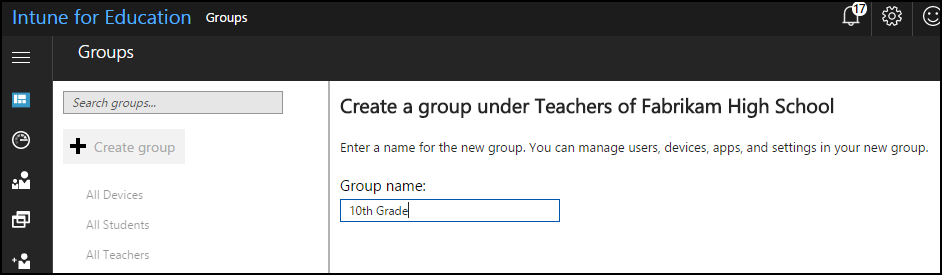
- Vá para Grupos e escolha um grupo. Esse grupo será o pai do seu subgrupo.
- Clique em Criar subconjunto.
- Insira o nome do grupo.
- Selecione seu tipo de grupo. Para obter mais detalhes sobre tipos de grupo, confira as etapas para Criar um grupo acima.
- Clique em Criar grupo.
Delegar permissão para permitir que grupos de administradores gerenciem grupos de nível pai e subgrupos.
Saiba mais sobre a experiência completa de gerenciamento de grupos em Intune.